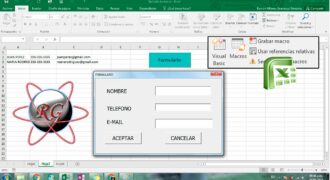In Excel, una macro è un insieme di istruzioni che vengono registrate e salvate per automatizzare le operazioni ripetitive. Tuttavia, a volte può essere necessario eliminare una macro per una varietà di motivi. Ci sono diversi modi per eliminare una macro in Excel, che possono variare a seconda della versione del programma che si sta utilizzando. In generale, è possibile eliminare una macro tramite il menu Strumenti, il Visual Basic Editor o la scheda Sviluppo. In questo articolo, vedremo come eliminare una macro utilizzando questi metodi.
Come eliminare una macro?
Eliminare una macro in Excel è un processo semplice e veloce. Ecco i passaggi da seguire:
- Apri il foglio di lavoro in cui si trova la macro che desideri eliminare.
- Clicca sul pulsante Visualizza scheda nella barra multifunzione in alto.
- Clicca su Macro nella sezione “Macro” della barra multifunzione.
- Seleziona la macro che vuoi eliminare dalla lista delle macro disponibili.
- Clicca su Elimina nella finestra di dialogo che appare.
- Conferma l’eliminazione della macro cliccando su Sì.
Una volta seguiti questi passaggi, la macro verrà eliminata definitivamente dal foglio di lavoro.
Quando viene disattivata una macro?
Per disattivare una macro in Excel, è necessario sapere quando questa viene eseguita e quando viene disattivata. Una macro viene disattivata in due modi principali:
- Manualmente: è possibile disattivare una macro manualmente facendo clic su “Disattiva macro” nella finestra di dialogo di sicurezza che appare quando si apre un file Excel contenente una macro. In alternativa, è possibile disattivare una macro selezionando la scheda “Visualizza” e facendo clic su “Macro” e poi “Visualizza macro”. In questa finestra è possibile selezionare la macro che si desidera disattivare e fare clic su “Disattiva”.
- Automaticamente: una macro può essere disattivata automaticamente se si modificano le impostazioni di sicurezza di Excel. Se le impostazioni di sicurezza di Excel sono impostate su “Alto”, Excel disattiverà automaticamente tutte le macro che non sono certificate digitalmente o che non provengono da una posizione attendibile.
È importante sapere che se una macro viene disattivata automaticamente, non sarà possibile eseguirla fino a quando non si modificheranno le impostazioni di sicurezza di Excel. Se invece si disattiva manualmente una macro, è possibile riattivarla in qualsiasi momento selezionandola nella finestra “Visualizza macro” e facendo clic su “Attiva”.
Dove si trovano le macro salvate in Excel?
Le macro sono sequenze di istruzioni che automatizzano le operazioni in Excel. Quando crei una macro in Excel, viene salvata nel file di lavoro in cui è stata creata. Pertanto, le macro sono specifiche per ogni file di lavoro.
Se desideri eliminare una macro, devi prima individuare il file di lavoro in cui è stata salvata. In genere, i file di lavoro di Excel sono salvati nella cartella Documenti. Tuttavia, se hai salvato il file di lavoro in una posizione diversa, dovrai cercarlo in quella posizione.
Una volta individuato il file di lavoro, aprilo in Excel e fai clic sulla scheda “Sviluppo” nella barra multifunzione. Se la scheda “Sviluppo” non è visibile, fai clic con il pulsante destro del mouse sulla barra multifunzione e seleziona “Sviluppo” dal menu a discesa.
Nella scheda “Sviluppo”, fai clic su “Visualizza macro” nel gruppo “Codice”. Verrà visualizzata la finestra di dialogo “Macro”. Qui puoi selezionare la macro che desideri eliminare e fare clic su “Elimina”.
Una volta eliminata la macro, assicurati di salvare il file di lavoro per confermare le modifiche.
In breve:
- Individua il file di lavoro in cui è stata salvata la macro.
- Apri il file di lavoro in Excel.
- Fai clic sulla scheda “Sviluppo”.
- Fai clic su “Visualizza macro”.
- Seleziona la macro che desideri eliminare e fai clic su “Elimina”.
- Salva il file di lavoro.
Effetti della disabilitazione di una macro.
La disabilitazione di una macro in Excel può avere alcuni effetti sulle funzionalità del foglio di lavoro. Di seguito sono elencati i passaggi principali per disabilitare una macro:
- Aprire il file Excel contenente la macro che si desidera disabilitare.
- Fare clic sulla scheda “Visualizza” nella barra multifunzione.
- Fare clic sul pulsante “Macro” nella sezione “Macro” della barra multifunzione. Verrà visualizzata la finestra di dialogo “Macro”.
- Scegliere la macro che si desidera disabilitare dalla lista delle macro disponibili nella finestra di dialogo.
- Fare clic sul pulsante “Modifica” per aprire il codice VBA della macro.
- Trovare la riga di codice che inizia con “Sub” e termina con il nome della macro che si desidera disabilitare.
- Aggiungere un apostrofo all’inizio della riga di codice per commentare la macro. In questo modo, la macro sarà disabilitata e non verrà eseguita quando si apre il file Excel.
- Salvare le modifiche apportate al codice VBA e chiudere la finestra di dialogo “Microsoft Visual Basic”.
- Salvare il file Excel.
Una volta disabilitata la macro, non avrà più alcun effetto sulle funzionalità del foglio di lavoro. Tuttavia, se si desidera ripristinare la macro in futuro, basterà rimuovere l’apostrofo dalla riga di codice in cui è stata commentata.
È importante notare che la disabilitazione di una macro può influire sulla funzionalità di altre macro e automazioni all’interno del file Excel. Pertanto, è consigliabile disabilitare una macro solo se si è sicuri che non sia più necessaria.